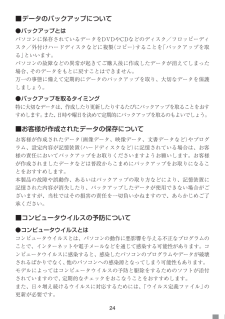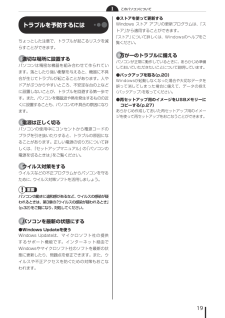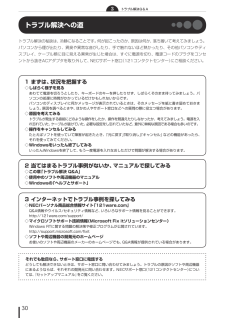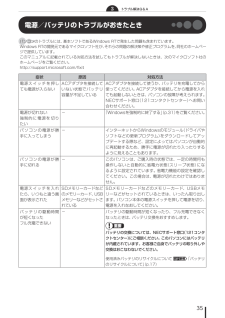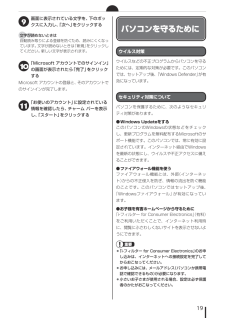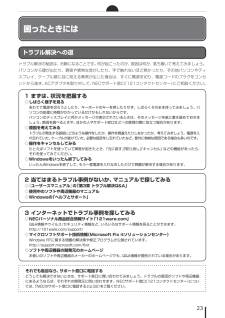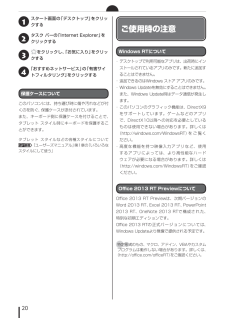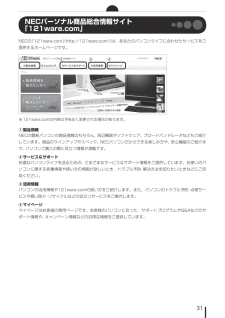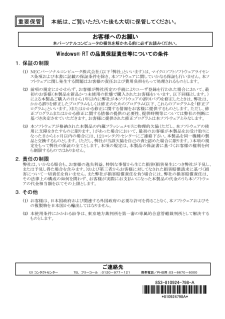Q&A
取扱説明書・マニュアル (文書検索対応分のみ)
"プログラム" 一致するキーワードは見つかりませんでした。
"プログラム"10 件の検索結果
24■ データのバックアップについて● バックアップとはパソコンに保存されているデータをDVDやCDなどのディスク/フロッピーディスク/外付けハードディスクなどに複製(コピー)することを「バックアップを取る」といいます。パソコンの故障などの異常が起きてご購入後に作成したデータが消えてしまった場合、そのデータをもとに戻すことはできません。万一の事態に備えて定期的にデータのバックアップを取り、大切なデータを保護しましょう。● バックアップを取るタイミング特に大切なデータは、作成したり更新したりするたびにバックアップを取ることをおすすめします。また、日時や曜日を決めて定期的にバックアップを取るのもよいでしょう。■お客様が作成されたデータの保存についてお客様が作成されたデータ(画像データ、映像データ、文書データなど)やプログラム、設定内容が記憶装置(ハードディスクなど)に記憶されている場合は、お客様の責任においてバックアップをお取りくださいますようお願いします。お客様が作成されましたデータなどは普段からこまめにバックアップをお取りになることをおすすめします。本製品の故障や誤動作、あるいはバックアップの取り方などにより...
1トラブルを予防するにはちょっとした注意で、トラブルが起こるリスクを減らすことができます。適切な場所に設置するパソコンは精密な機器を組み合わせて作られています。落としたり強い衝撃を与えると、機器に不具合が生じてトラブルが起こることがあります。人やドアがぶつかりやすいところ、不安定な台の上などに設置しないことが、トラブルを回避する第一歩です。また、パソコンを電磁波や熱を発生するものの近このパソコンについて●ストアを使って更新するWindows ストア アプリの更新プログラムは、「ストア」から適用することができます。「ストア」について詳しくは、Windowsのヘルプをご覧ください。万が一のトラブルに備えるパソコンが正常に動作しているときに、あらかじめ準備しておいていただきたいことについて説明しています。●バックアップを取る(p.20)Windowsが起動しなくなった場合や大切なデータを誤って消してしまった場合に備えて、データの控え(バックアップ)を取ってください。くに設置することも、パソコンの不具合の原因になり●再セットアップ用のイメージをUSBメモリーにコピーする(p.27)ます。あらかじめ作成しておいた再セッ...
3トラブル解決Q&Aトラブル解決への道トラブル解決の秘訣は、冷静になることです。何が起こったのか、原因は何か、落ち着いて考えてみましょう。パソコンから煙が出たり、異臭や異常な音がしたり、手で触れないほど熱かったり、その他パソコンやディスプレイ、ケーブル類に目に見える異常が生じた場合は、すぐに電源を切り、電源コードのプラグをコンセントから抜きACアダプタを取り外して、NECサポート窓口(121コンタクトセンター)にご相談ください。1 まずは、状況を把握する◇ しばらく様子を見るあわてて電源を切ろうとしたり、キーボードのキーを押したりせず、しばらくそのまま待ってみましょう。パソコンの処理に時間がかかっているだけかもしれないからです。パソコンのディスプレイに何かメッセージが表示されているときは、そのメッセージを紙に書き留めておきましょう。原因を調べるときや、ほかの人やサポート窓口などへの質問の際に役立つ場合があります。◇ 原因を考えてみるトラブルが発生する直前にどのような操作をしたか、操作を間違えたりしなかったか、考えてみましょう。電源を入れ忘れていた、ケーブルが抜けていた、必要な設定をし忘れていたなど、意外に単純...
3トラブル解決Q&A電源/バッテリのトラブルがおきたときパソコンのトラブルには、基本ソフトであるWindows RTで発生した問題も含まれています。Windows RTの開発元であるマイクロソフト社が、それらの問題の解決策や修正プログラムを、同社のホームページで提供しています。このマニュアルに記載されている対処方法を試してもトラブルが解決しないときは、次のマイクロソフト社のホームページをご覧ください。http://support.microsoft.com/fixit症状原因対処方法電源ス イ ッ チ を 押し ACアダプタを接続して ACアダプタを接続して使うか、バッテリを充電してからても電源が入らないいない状態でバッテリ 使ってください。ACアダプタを接続してから電源を入れても起動しないときは、パソコンの故障が考えられます。容量が不足しているNECサポート窓口(121コンタクトセンター)へお問い合わせください。-電源が切れない強制的に 電源を 切りたい「Windowsを強制的に終了する」p.31)(をご覧ください。パ ソ コ ン の 電源が 勝 -手に入ってしまうインターネットからWindowsのモジュー...
3トラブル解決Q&Aメッセージが表示されたとき症状「ユーザー アカウン -ト 制御」画面が 表示された原因対処方法サインインしているユーザー アカウントの種類により対応が異なります。管理者の場合「ユーザー アカウント制御」画面が表示されたときは、操作やプログラムの内容をよく確認し、「はい」をクリックしてよいかどうか判断してください。不正なアクセスやウイルスなどによって、悪意のある操作やプログラムの実行がおこなわれようとしたとき、「いいえ」をクリックすることで被害を防げることがあります。標準の場合「標準」のユーザー アカウントでパソコンを使用しているときは、「ユーザー アカウント制御」画面で「管理者」のユーザーのパスワードを入力する必要があります。38
199●画 面に表示されている文字を、下のボックスに入力し、「次へ」をクリックする文字が読めないときは自動読み取りによる登録を防ぐため、読みにくくなっています。文字が読めないときは「新規」をクリックしてください。新しい文字が表示されます。10●「 Microsoft ア カウントでのサインイン」の画面が表示されたら「完了」をクリックするMicrosoft アカウントの登録と、そのアカウントでのサインインが完了します。11●「 お使いのアカウント」に設定されている情報を確認したら、チャームバーを表示し、「スタート」をクリックするパソコンを守るためにウイルス対策ウイルスなどの不正プログラムからパソコンを守るためには、定期的な対策が必要です。このパソコンでは、セットアップ後、「WindowsDefender」が有効になっています。セキュリティ対策についてパソコンを保護するために、次のようなセキュリティ対策があります。● WindowsUpdateをするこのパソコンのWindowsの状態などをチェックし、更新プログラムを無料配布するMicrosoftのサポート機能です。このパソコンでは、常に有効に設定されています。イ...
23困ったときにはトラブル解決への道トラブル解決の秘訣は、冷静になることです。何が起こったのか、原因は何か、落ち着いて考えてみましょう。パソコンから煙が出たり、異臭や異常な音がしたり、手で触れないほど熱かったり、その他パソコンやディスプレイ、ケーブル類に目に見える異常が生じた場合は、すぐに電源を切り、電源コードのプラグをコンセントから抜き、ACアダプタを取り外して、NECサポート窓口(121コンタクトセンター)にご相談ください。1 まずは、状況を把握する◇ しばらく様子を見るあわてて電源を切ろうとしたり、キーボードのキーを押したりせず、しばらくそのまま待ってみましょう。パソコンの処理に時間がかかっているだけかもしれないからです。パソコンのディスプレイに何かメッセージが表示されているときは、そのメッセージを紙に書き留めておきましょう。原因を調べるときや、ほかの人やサポート窓口などへの質問の際に役立つ場合があります。◇ 原因を考えてみるトラブルが発生する直前にどのような操作をしたか、操作を間違えたりしなかったか、考えてみましょう。電源を入れ忘れていた、ケーブルが抜けていた、必要な設定をし忘れていたなど、意外に単純...
20ご使用時の注意Windows RTについて・デ スクトップで利用可能なアプリは、出荷時にインストールされているアプリのみです。新たに追加することはできません。・追加できるのはWindowsストアアプリのみです。・WindowsUpdateを無効にすることはできません。また、WindowsUpdate時はデータ通信が発生します。・このパソコンのグラフィック機能は、DirectX9をサポートしています。ゲームなどのアプリで、DirectX10以降への対応を必要としているものは使用できない場合があります。詳しくは(http://windows.com/WindowsRT)を ご 覧ください。・高度な機能を持つ映像入力アプリなど、使用するアプリによっては、より高性能なハードウェアが必要になる場合があります。詳しくは(http://windows.com/WindowsRT)をご確認ください。Oice 2013 RT PreviewについてOice 2013 RT Previewは、 次期バージョンのWord2013RT、Excel2013RT、PowerPoint2013RT、OneNote2013RTで構...
31NECパーソナル商品総合情報サイト 「121ware.com」NECの「121ware.com」(http://121ware.com/)は、あなたのパソコンライフに合わせたサービスをご提供するホームページです。① ②④ ③※121ware.comの内容は予告なく変更される場合があります。① 製品情報NECの最新パソコンの商品情報はもちろん、周辺機器やソフトウェア、ブロードバンドルータなどもご紹介しています。商品のラインアップやスペック、NECパソコンだからできる楽しみ方や、安心機能のご紹介まで、パソコンご購入の際に役立つ情報が満載です。② サービス&サポート快適なパソコンライフを送るための、さまざまなサービス&サポート情報をご提供しています。お使いのパソコンに関する各種情報や使い方の情報が欲しいとき、トラブル予防・解決方法を知りたいときなどにご活用ください。③ 活用情報パソコンの活用情報や121ware.comの使い方をご紹介します。また、パソコンのトラブル予防・点検サービスや買い取り・リサイクルなどの役立つサービスをご案内します。④ マイページマイページはお客様の専用ページです。お客様のパソコンに合っ...
重要保管本紙は、ご覧いただいた後も大切に保管してください。お客様へのお願い本パーソナルコンピュータの梱包を解かれる前に必ずお読みください。Windows® RT の品質保証責任等についての条件1.保証の制限(1) NECパーソナルコンピュータ株式会社(以下「弊社」といいます)は、マイクロソフトソフトウェアライセンス条項および本書に記載の保証条件を除き、本ソフトウェアに関していかなる保証も行いません。本ソフトウェアに関し発生する問題はお客様の責任および費用負担をもって処理されるものとします。(2) 前項の規定にかかわらず、お客様が弊社所定の手続によりユーザ登録を行われた場合において、最初のお客様(本製品を新品かつ未使用の状態で購入されたお客様をいいます。以下同様とします。)による本製品ご購入の日から1年以内に弊社が本ソフトウェアの誤り(バグ)を修正したときは、弊社は、かかる誤りを修正したプログラムもしくは修正のためのプログラム(以下、これらのプログラムを「修正プログラム」といいます。)またはかかる修正に関する情報をお客様に提供するものとします。ただし、修正プログラムまたはかかる修正に関する情報の提供の必要性、提...
- 1